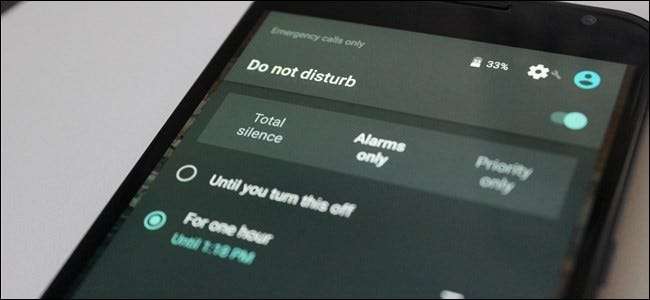
Функция "Не беспокоить" в Android кажется простой и не требует пояснений. Но когда Google кардинально изменил функцию отключения звука телефона Android с помощью функции "Не беспокоить" в Lollipop, а затем переделал ее еще раз в Marshmallow все немного запуталось. Но все хорошо - мы здесь, чтобы разобраться в этом для вас.
Не беспокоить: урок истории
Путешествуйте со мной во времени, если хотите, во время до Lollipop. Вернемся к KitKat (и старше!), Потому что именно здесь начинается наша история. В те дни отключить звук на телефоне было довольно просто: вы могли просто полностью уменьшить громкость, чтобы получить доступ к режимам только вибрации и беззвучного режима. Это было простое время, когда мамы готовили домашнее мороженое, а дети играли у ручья до самой темноты. Нам не приходилось думать о таких вещах, как «как долго мне нужно, чтобы мой телефон молчал?», Потому что все ограничивалось одним простым ползунком громкости.
Когда был выпущен Lollipop, Google все изменил. Когда вы полностью убавили громкость, она остановилась на «только вибрация» - настройки «без звука» не было. Но! Сразу под ползунком громкости появился новый набор параметров: «Нет», «Приоритет» и «Все». Это были новые настройки режима «Не беспокоить», и какой ажиотаж они вызвали.

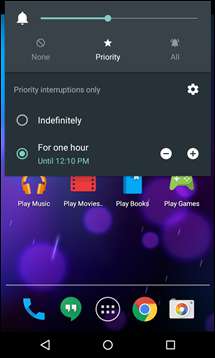
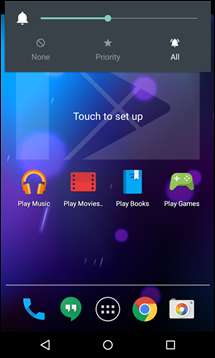
Нажатие опций «Приоритет» или «Нет» представит уже сбитому с толку пользователю даже варианты: «Бессрочно» и «Для X количество времени . » В зависимости от того, какой параметр был выбран, при этом либо игнорируются все уведомления - звонки, тексты, события календаря и т. Д. - в течение отведенного времени, либо разрешается получение уведомлений с приоритетом, определяемым пользователем. Если честно, это была запутанная неразбериха. Потому что для того, чтобы определить, что для вас значит «приоритет», вам нужно было зайти в меню «Настройки» (подробнее об этом в следующем разделе).
Вдобавок ко всему, было действительно неясно, что все это означает - что на самом деле «никто» не делал? Вот почему в Marshmallow Google снова изменил принцип работы режима "Не беспокоить". В принципе, кнопка громкости вроде вернулась в норму. Если вы выключите его до упора, он перейдет в режим «только вибрация». Если вы снова нажмете кнопку уменьшения громкости, он перейдет в полноценный режим «Не беспокоить», также известный как беззвучный режим.
Однако вы также можете включить режим «Не беспокоить» из меню быстрых настроек с дополнительными опциями. У вас будут варианты «Полная тишина», «Только будильник» и «Только приоритет», а также вы можете установить временные ограничения, в течение которых вы хотите, чтобы режим «Не беспокоить» продолжался.
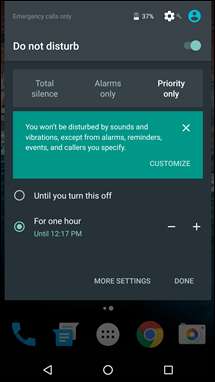

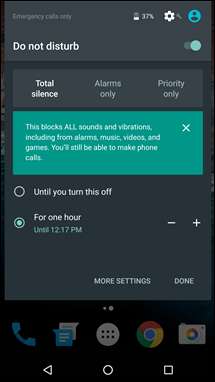
Как настроить режим "Не беспокоить" и установить приоритетные уведомления
Хотя основы режима «Не беспокоить» имеют смысл, некоторые из более сложных вещей не сразу понятны. В то время как «Полная тишина» имеет смысл, «Режим приоритета» не будет иметь большого значения для вас, если вы не заходили в эти настройки. Итак, давайте совершим небольшое путешествие туда.
В основном Android определяет уведомления несколькими способами: будильники, напоминания, события, сообщения и звонки. Если вы перейдете в «Настройки»> «Звуки»> «Не беспокоить», вы можете выбрать, какие типы уведомлений являются «приоритетными». Сообщения предлагают еще более детальный контроль, позволяя вам установить определенные контакты в качестве приоритетных, чтобы самые важные люди в вашей жизни могли связаться с вами, даже когда включен режим «Не беспокоить».
Звонки в основном такие же, с одним дополнением: повторные звонки. Это означает, что если один и тот же человек звонит два раза в течение 15 минут, это будет разрешено с помощью параметра «Не беспокоить». На мой взгляд, еще одна замечательная особенность.
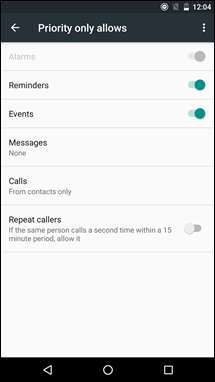
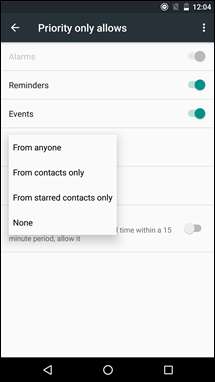
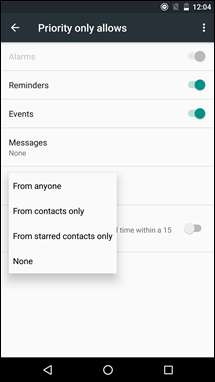
После настройки этих параметров вы можете перевести «Не беспокоить» в режим «Полная тишина», в котором уведомления не проходят, или в режим «Только приоритет», в котором будут проходить уведомления, которые вы установили как приоритетные.
А если вы просто хотите, чтобы ваш телефон работал тихо, просто убавьте громкость до упора. Достаточно просто, правда?






